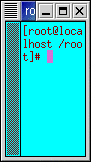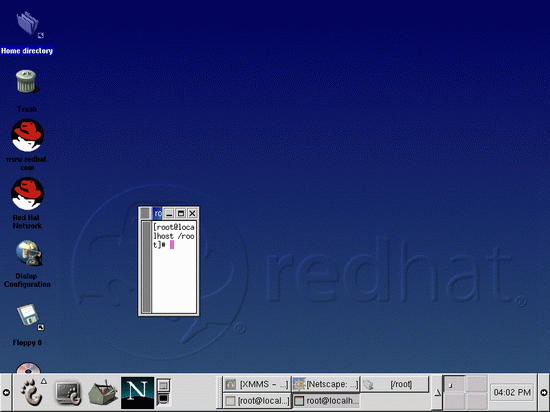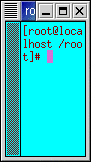5. Установка размеров и расположения окна
Установка размеров и расположения окна
При открытии окна xterm (или любого другого) это окно принимает размеры, установленные по умолчанию, а его расположение определяется конфигурацией диспетчера окон (мы рассмотрим этот вопрос в главе 12).
Однако в X Windows можно открывать окна с указанием точных размеров и расположения, используя флажок -geometry. Подобно флажкам -bg и -fg, это стандартный флажок, применимый к большинству программ X Windows.
Синтаксис этого флажка: -geometry widthxheight+x+y, где:
- width - ширина окна в пикселях;
- height - высота окна в пикселях;
- х- расстояние по горизонтали от окна до левого края экрана;
- у- расстояние по вертикали от окна до верхнего края экрана.
Окно xterm трактует значения высоты и ширины флажка -geometry не в пикселях, а в столбцах и строках текста с учетом используемого шрифта.
Размеры окна xterm по умолчанию - 80 столбцов на 24 строки. Предположим, нам надо установить небольшое окно размером 10 на 10 символов на расстоянии 200 пикселей от левого края экрана и 300 пикселей - от верхнего. Соответствующая команда имеет вид.
$ xterm -geometry 10x10+200+300 &
Окно, открытое этой командой, показано на рис. 9.3.
Рис. 9.3. Применение флажка -geometry
Примечание
Соответствующая команда в GNOME terminal имеет вид:
gnome-terminal —geometry=10x10+200+300 &
Но на результат ее выполнения влияет принятое в GNOME terminal ограничение: это окно не может иметь ширину менее 25 символов.
Добавив к этой команде флажки - f g и -bg, можно задать цветовую схему окна.
$ xterm -geometry 10x10+200+300 -fg DarkRed -bg cyan &
В результате, окно примет вид как на рис. 9.4.
Рис. 9.4. Сочетание флажка -geometry с флажками цветов
9.3.gif
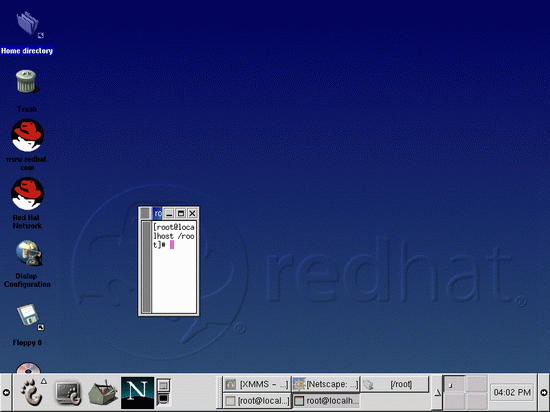
9.4.gif